Cómo Añadir un Encabezado y Pie de Página a Archivos PDF
• Filed to: Editar PDF • Proven solutions
¿Alguna vez te has fijado en el texto o imágenes o símbolos que aparecen en el extremo inferior o superior de la página? Bueno, eso es lo que se conoce como el encabezado y el pie de página. Lo verás en casi todas partes. En cada documento, libro, novela y otros papeles. Tienen un alto valor en la documentación profesional. Éstos pueden ser utilizados para proporcionar un índice a las páginas. Si deseas añadir un encabezado y pie de página a un PDF para administrar mejor tu documento, puedes seguir esta guía.
- Parte 1. El Mejor Programa para Añadir un Encabezado y Pie de Página a un PDF
- Parte 2. Cómo Añadir un Encabezado y Pie de Página a Archivos PDF
Parte 1. El Mejor Programa para Añadir un Encabezado y Pie de Página a un PDF
PDFelement Pro - La Mejor Herramienta para Añadir Encabezados y Pies de página a un PDF
PDFelement Pro es una potente herramienta de edición PDF que hace que la edición de PDF sea de lo más sencilla. Y puede hacer mucho más, como añadir comentarios, editar imágenes para marcar el documento o incluso insertar formularios!
Por Qué Elegir Este Editor PDF:
- Añade fácilmente encabezados y pies de página a archivos PDF.
- Edita PDF tan fácil como editando archivos en Word.
- Puedes marcar, anotar y comentar archivos PDF.
- Puedes añadir marcas de agua a tus documentos.
- También puedes establecer una contraseña a los archivos o añadir firmas digitales a un PDF.
- Puedes realizar procesamientos por lotes para extracción de datos, conversión, marcas de agua y más.
Parte 2. Cómo Añadir un Encabezado y Pie de Página a Archivos PDF
Usar PDFelement Pro es bastante fácil y navegar a través de la interfaz lo es todavía más. Todas las funciones están disponibles de forma directa y los botones, todos listos para usar, son muy prácticos.
Paso 1. Carga tu PDF al programa
Abre PDFelement Pro e importa el documento que deseas editar haciendo clic en el botón "Abrir Archivo".

Paso 2. Añade encabezados y pies de página al PDF
Después de abrir el archivo PDF, haz clic en la pestaña "Editar" y verás la sección "Encabezado y Pie de Página" en la columna del lado derecho. Haz clic en la opción "Encabezado y Pie de Página" y luego selecciona "Añadir" en el submenú. En la ventana emergente, selecciona dónde necesita los encabezados y pies de página, y si los necesitas en cada página o en las páginas impares o impares. Puedes hacer clic en el botón "Triángulo", situado en la esquina inferior izquierda, para cambiar las opciones. Por último, haz clic en "Aceptar" para confirmar los cambios.
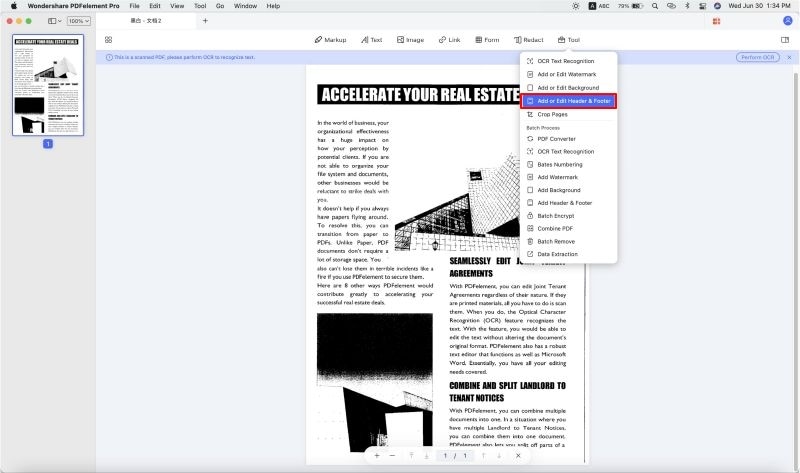
Los encabezados y pies de página son partes importantes de cualquier documento. Si el PDF que estás leyendo no está numerado, te resultará difícil saber en qué página dejaste de leer. Al añadir encabezados y pies de página, podrás hacer que el PDF se vea mejor y leer se vuelva mucho más fácil.




Florencia Arias
staff Editor